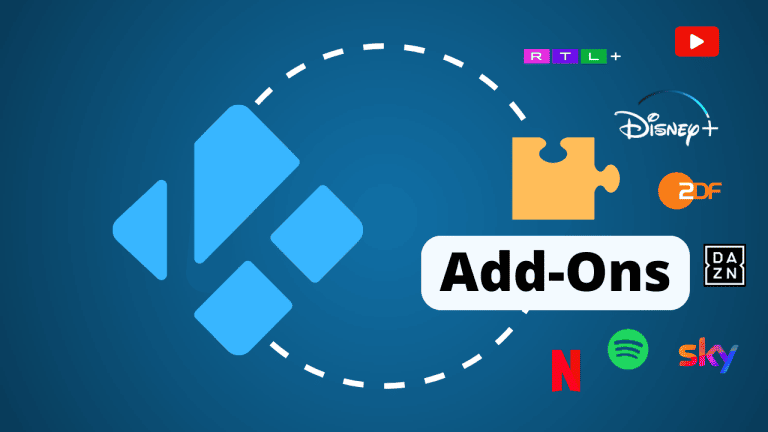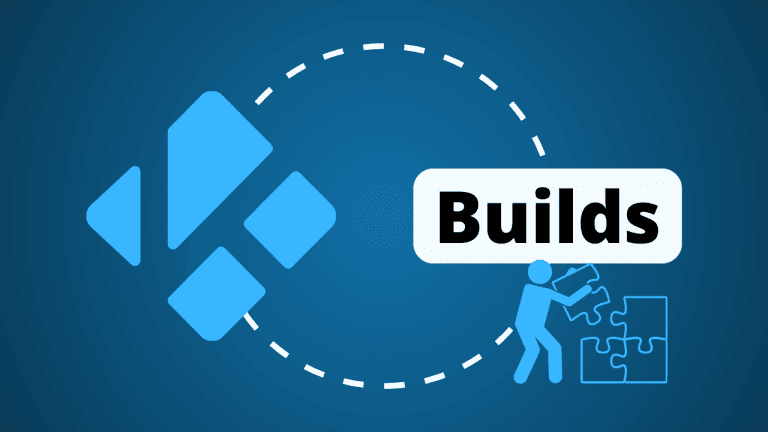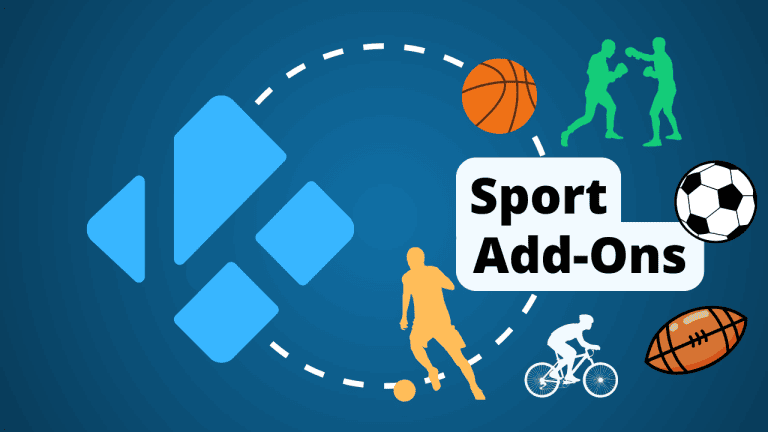Spotify bietet eine riesige Bibliothek an Musik und Podcasts. Mit dem Premium-Tarif kannst du diverse Playlisten herunterladen und ohne Werbung abspielen. Du möchtest deine Lieblingssongs über Kodi wiedergeben? Dafür musst du das Add-on von Spotify auf Kodi installieren.
Wie das funktioniert, erkläre ich dir in dieser einfachen Anleitung. Ich zeige dir außerdem, wie du Musik über Spotify ohne Add-on auf Kodi herunterladen kannst und erkläre dir, wieso so viele Nutzer Kodi mit einem VPN nutzen.
Hinweis: Ich stehe in keiner Verbindung zu Kodi oder den Entwicklern von Add-ons bzw. Repositorys und unterstütze keine illegalen Anwendungen. Es steht in deiner Verantwortung zu prüfen, welche Add-ons, bzw. Repositorys legal sind!
Viele Nutzer schützen ihre Privatsphäre mit einem Kodi VPN
- Nicht alle Add-ons sind sicher und legal. Das glk1001 Repository für Spotify auf Kodi ist kein offizielles Repo. Es wurde von der Community entwickelt.
- Um ihre Privatsphäre zu schützen, verwenden viele Nutzer ein VPN. Dadurch wird die Verbindung verschlüsselt und private Daten können von außen nicht mehr eingesehen werden.
- Ein VPN für Spotify und Kodi bringt noch viele weitere Vorteile mit. Möchtest auch du einen solchen Dienst nutzen, empfehle ich dir ExpressVPN.
Spotify Kodi Add-on installieren & abspielen: So geht’s
Du möchtest das Plugin für Spotify auf Kodi verwenden? Dafür musst du zunächst das glk1001 Repository herunterladen und anschließend das Add-on daraus installieren. In dieser Schritt-für-Schritt-Anleitung zeige ich dir, wie das geht.
Einen Hinweis habe ich noch für dich: Ich bin bei meinen Recherchen auch noch auf das Marcelveldt Beta Repository gestoßen, das ebenfalls ein Connect Add-on für Spotify auf Kodi enthalten soll. Ich konnte es jedoch nicht in Kodi hinzufügen. Es hat lediglich zum Absturz des Mediaplayers geführt. Von diesem Add-on rate ich dir deshalb ab.
Schritt 1: Lade das glk1001 Repository herunter
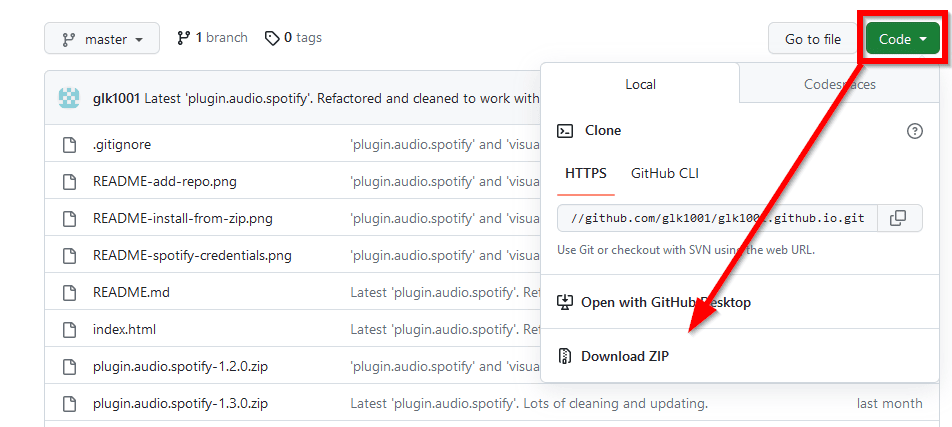
Du findest das Kodi Add-on für Spotify Music in dem glk1001 Repository. Der Quellcode dafür ist auf Github verfügbar. Öffne die Seite und klicke auf den grünen Button mit der Bezeichnung „Code“. Dort klickst du auf „Download ZIP“. Dadurch lädst du das Repo als ZIP-Datei herunter.
Schritt 2: Füge das Repository in Kodi hinzu
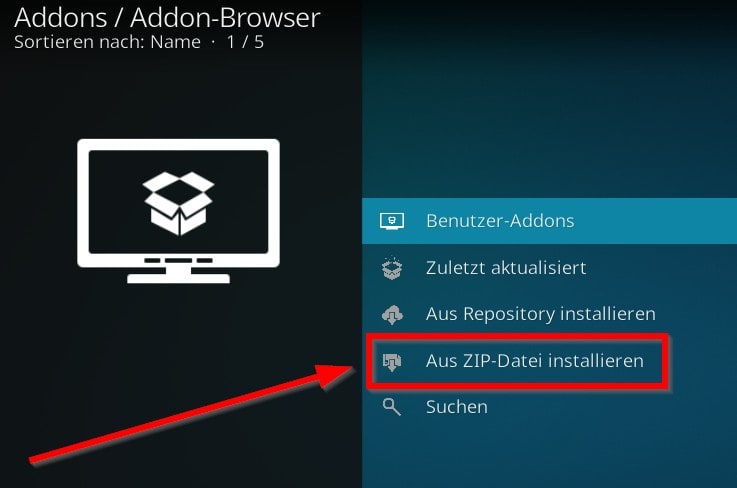
Im nächsten Schritt öffnest du Kodi und klickst im Hauptmenü auf der linken Seite auf „Addons“. Wähle das kleine Paket-Symbol aus und klicke auf „Aus ZIP-Datei installieren“. Nehme dabei das „plugin.audio.spotify“ mit der höchsten Versionsnummer. Am oberen rechten Bildschirmrand erscheint dann nach wenigen Sekunden die Meldung, dass das Repo hinzugefügt wurde.
Es kann sein, dass du dabei erst die Installation von Add-ons aus unbekannten Quellen erlauben musst. Dafür klickst du in dem Hinweisfeld auf „Einstellungen“ und legst den Schalter bei „unbekannte Quellen“ um.
Schritt 3: Öffne das Kodi Spotify Add-on
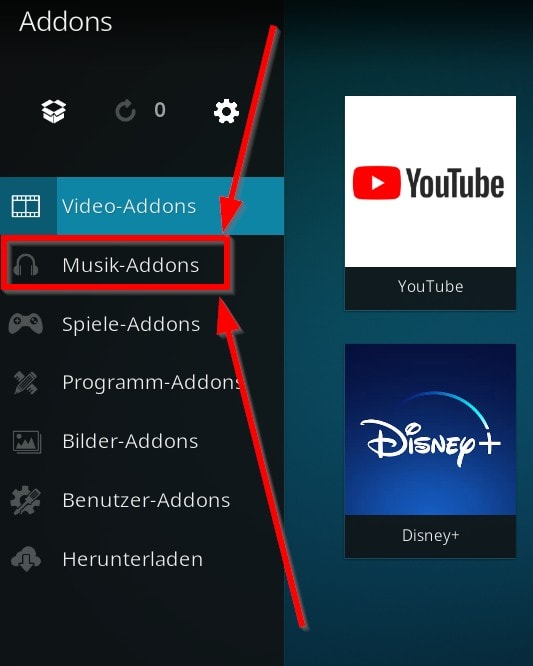
Genau genommen hast du mit dem glk1001 Repo kein ganzes Repository installiert, sondern nur das Add-on für Spotify. Deshalb öffnest du jetzt über Kodi den Reiter „Addons“ und klicke anschließend auf „Musik-Addons“. Dort wählst du Spotify aus.
Schritt 4: Melde dich bei Spotify an
Du hast die Möglichkeit, Spotify Premium über Kodi zu verwenden. Dafür klickst du auf „Konfigurieren“ und gibst anschließend deinen Nutzernamen und dein Passwort ein. Schon bist du in deinem Premium-Konto eingeloggt. Ein kostenpflichtiges Abo ist jedoch kein Muss: Du kannst auch den Spotify Free Account über Kodi nutzen. Dafür musst du ebenfalls deine Nutzerdaten eingeben und kannst anschließend über Spotify Musik abspielen.
Ohne Add-on Spotify Musik auf Kodi herunterladen
Du möchtest Spotify nicht über das Kodi Add-on hinzufügen? Kein Problem! Es gibt eine Alternative: Du kannst Musik von Spotify in ungeschützte Audio konvertieren und diese anschließend über Kodi abspielen.
Dafür brauchst du einen Downloader, beispielsweise den Spotify Music Converter, der das Dateiformat ändert. Damit kannst du Musik von Spotify dann beispielsweise in MP3, AAC oder WAV konvertieren und diese dann über Kodi abspielen.
Hier findest du eine kurze Anleitung, wie das geht:
- Lade den Spotify Music Converter herunter
- Füge Songs und Wiedergabelisten deiner Wahl hinzu
- Konvertiere die Dateien in ein passendes Format (am besten MP3)
- Füge die Datei in Kodi hinzu
Du musst die Musik-Datei in Kodi hochladen. Starte dafür Kodi auf deinem Gerät und wähle im Menü den Reiter „Musik“ aus. Klicke dann auf „Zu Dateien“ und lade die Musik-Datei von deinem Computer aus hoch. Schon ist es dir möglich, Spotify-Musik auf Kodi abzuspielen – ganz ohne Add-on oder Repo.
Aber Achtung: Dieses Vorgehen ist illegal. Es ist nicht erlaubt, Musik oder Podcasts auf Spotify kostenlos auf dein Gerät herunterzuladen. Die Inhalte sind nicht für den Download gedacht – sie sollen lediglich gehört oder zwischengespeichert werden. Es kann also sein, dass du dich strafbar machst.
Ich rate dir deshalb davon ab, die heruntergeladenen Songs zu konvertieren und anschließend in Kodi hinzuzufügen. Für meine Einschätzung ist das Kodi Spotify Plugin die bessere Wahl.
Spotify Music mit VPN auf Kodi abspielen?
Viele Add-ons für Kodi sind nicht offiziell, sondern wurden von der Community entwickelt. Du kannst dir deshalb nicht immer sicher sein, ob ein Repository wirklich sicher ist und nicht vielleicht im Hintergrund deine Daten stiehlt. Hinzu kommt, dass es einige Erweiterungen gibt, die illegal sind. Dazu zählt zum Beispiel der Musik Download via CannaPower über Kodi.
Aus diesem Grund verwenden viele Nutzer ein VPN (virtuelles privates Netzwerk) für Kodi. Die Software leitet deinen Datenverkehr durch einen blickdichten Tunnel und verschlüsselt dabei deine IP-Adresse.
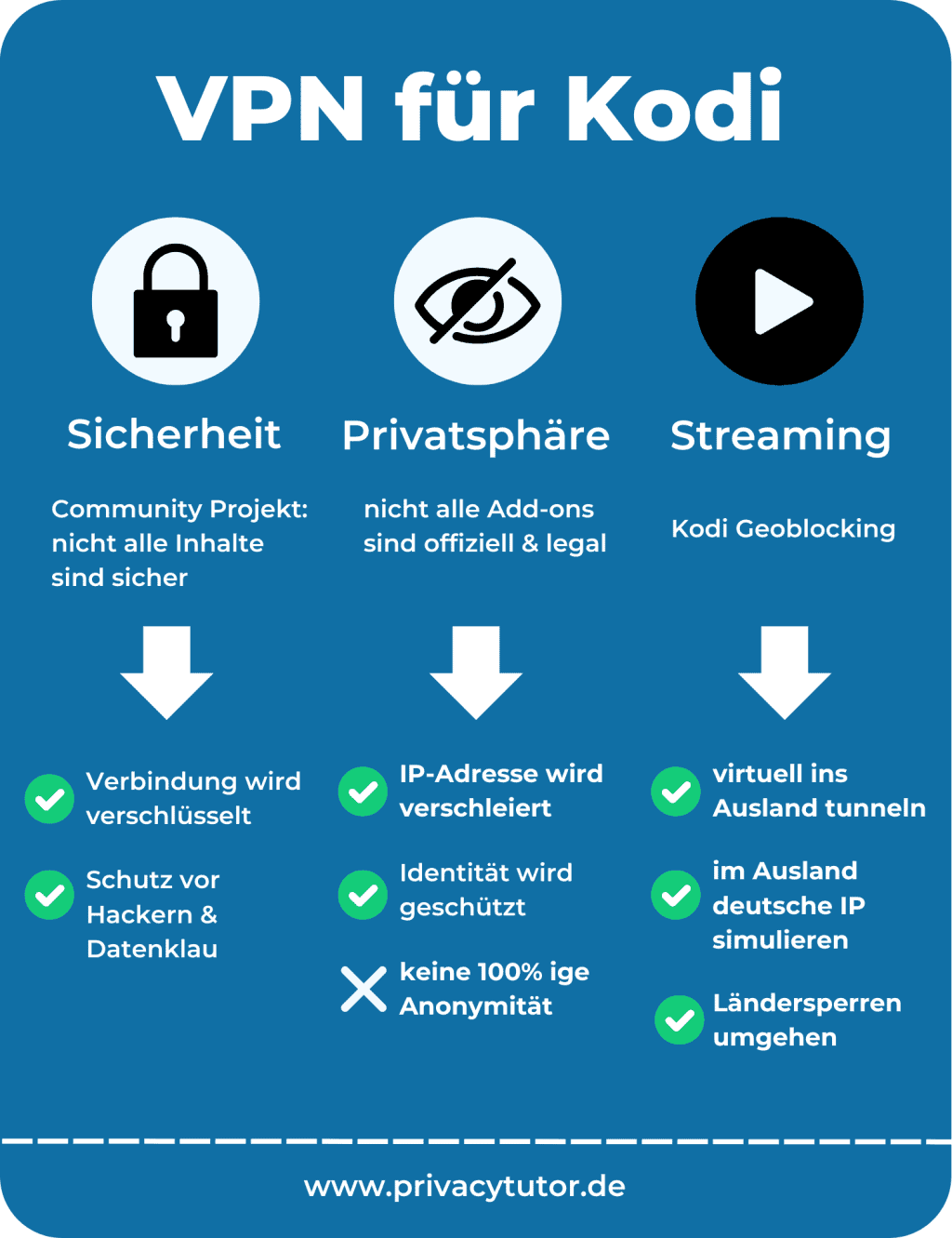
Was viele nicht wissen: Auch ein VPN verleiht dir keine 100%ige Anonymität und schützt auch nicht vor Strafverfolgung. Dennoch ist der Einsatz eines VPNs für Kodi aus meiner Sicht sinnvoll.
Du schützt damit nämlich deine Privatsphäre im Netz und reduzierst die Chance, von einem Hacker-Angriff betroffen zu sein. Außerdem hilft ein VPN dir dabei, das Geoblocking zu umgehen. Spotify ist im Ausland viel günstiger. Mit einem VPN schließt du das Spotify Premium-Abo zu einem Bruchteil des deutschen Preises ab.
Streamst du zum Beispiel DAZN über Kodi, erhältst du mit einem solchen Dienst auch Zugriff auf alle Spiele im Ausland. Außerdem kannst du Ländersperren über Spotify oder das YouTube Add-on bei Kodi austricksen und vieles mehr. Ich empfehle dir ExpressVPN mit Kodi zu nutzen.
Wie sind deine Erfahrungen mit Spotify auf Kodi? Hinterlasse mir gerne einen Kommentar! 😉